Поправяне на Windows 7: Активиране на хибернационен режим

Ако искате да запишете там, където се намирате в Windows, Hibernate ви позволява да правите това и да пестите енергия. Ето как да го извадите от скриване на настолен компютър.
Windows 7 няма опция за хибернациякутията, както може би сте забелязали. Можете обаче да го извадите от скриване и да го направите опция за вас, когато изключите компютъра си. Необходими са още няколко стъпки в сравнение с активирането на режим на хибернация в Windows 8, но това може да се направи. Ето как.
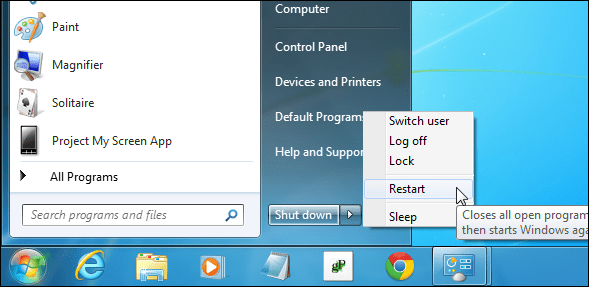
Забележка на редактора: Тъй като приблизително половината от компютъра в светапотребителите все още работят с Windows 7 и не са надградили до Windows 8.1, решихме да започнем да ревизираме Windows 7 в тази нова поредица от статии за Fixing Windows 7. Ще покрием някои от най-големите досади на Windows 7 и как да ги поправим. Освен това, ако имаме полезни съвети или решения, до които никога не сме стигали, ще ги получим и ние. Тази седмица е как да разкриете скритата опция за хибернация.
Update: Ако сте пропуснали Windows 8 и сте надстроили директно доWindows 10, спестихте си много проблеми, така че е добре! Същите опции за захранване съществуват и върху него. Не забравяйте да разгледате нашата статия за това как да активирате хибернация в Windows 10 и нашето ръководство за изключване, рестартиране, хибернация или спиране на Windows 10.
Активиране на хибернация в Windows 7
Първо щракнете върху Старт и Тип: опции за захранване в полето за търсене и натиснете Enter. Напред в десния прозорец изберете Промяна, когато компютърът спи и след това щракнете Променете разширените настройки за захранване.
В прозореца Опции за захранване разгънете Разрешаване на хибриден сън и го превключете на от и щракнете върху OK.
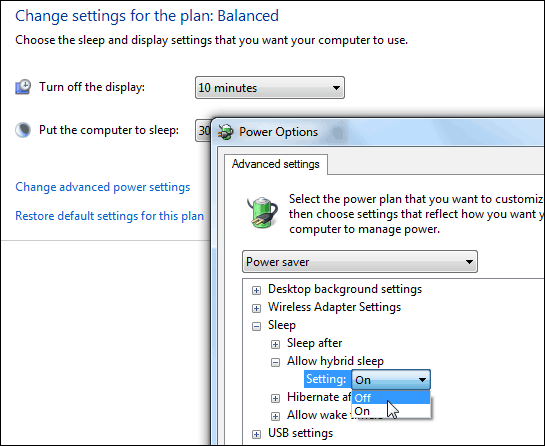
Сега ще имате опцията за хибернация, посочена на бутона за захранване.
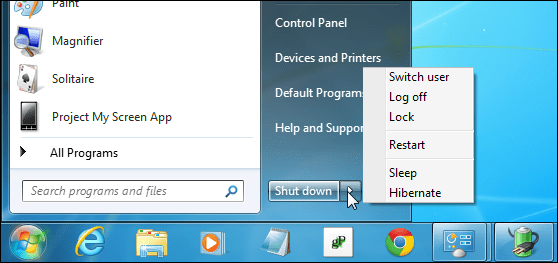
След като активирате Хибернация, тя ще се показва и на други места, например когато използвате клавишната комбинация Alt + F4 за да получите опциите за изключване на Windows.
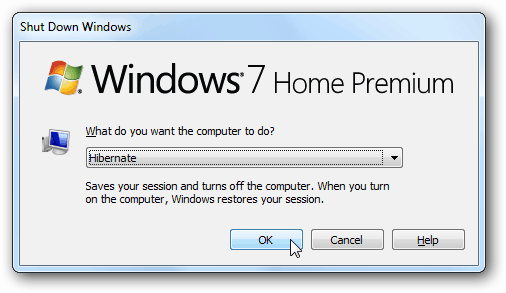
Това добавя функцията за хибернация и незаменете каквото и да е, така че все още ще имате опциите за рестартиране, излизане и режим на заспиване. Ако се интересувате от разликата между Sleep и Hibernate, разгледайте нашата статия: Разбиране на компютри и устройства: Sleep vs. Hibernate.
![Разбиране на вашия компютър и устройства, Sleep VS. Хибернация [groovyTips]](/images/groovytip/understanding-your-pc-and-devices-sleep-vs-hibernate-groovytips.jpg)









Оставете коментар